एक नया कंप्यूटर खरीदना परिवार के कई सदस्यों के लिए एक बड़ी खुशी है। लेकिन कंप्यूटर खरीदना और उसे सही तरीके से इंस्टॉल करना ही काफी नहीं है, आरामदायक और सुरक्षित आगे के उपयोग के लिए एक पीसी स्थापित करना महत्वपूर्ण है। आपको ऑपरेटिंग सिस्टम की स्थापना के साथ एक नए खरीदे गए कंप्यूटर को स्थापित करने की प्रक्रिया शुरू करने की आवश्यकता है। पहले से ही इस स्तर पर, कई सरल, लेकिन कम महत्वपूर्ण संचालन करने की अनुशंसा नहीं की जाती है। यह बाद में उपयोग के लिए एक हार्ड ड्राइव स्थापित करने के बारे में है।

यह आवश्यक है
- विंडोज इंस्टॉलेशन डिस्क
- उन्नत प्रणाली देखभाल
अनुदेश
चरण 1
ऑपरेटिंग सिस्टम को स्थापित करते समय, हार्ड डिस्क को विभाजन में विभाजित करने की अनुशंसा की जाती है। विंडोज सेवन के मामले में, यह मानक उपकरणों का उपयोग करके किया जा सकता है। जब OS संस्थापन के लिए डिस्क के चयन की विंडो खुलती है, तो "हटाएं" बटन पर क्लिक करके मौजूदा विभाजनों को हटा दें। उसके बाद, कम से कम दो नए पार्टिशन बनाएं। उनमें से एक ओएस इंस्टॉलेशन के लिए है। इसका आकार लगभग 50 जीबी होना चाहिए। शेष विभाजन का आकार और फाइल सिस्टम कुछ भी हो सकता है। जब तक आपका कोई विशिष्ट उद्देश्य न हो, तब तक बहुत छोटे खंड न बनाएं।
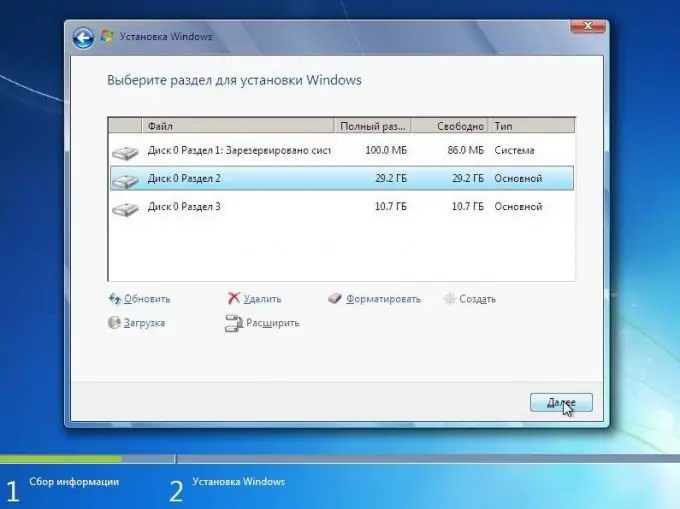
चरण दो
ऑपरेटिंग सिस्टम को स्थापित करने के बाद, आपको इसे अनुकूलित करने की आवश्यकता है। ऑपरेटिंग सिस्टम वाले स्थानीय ड्राइव के गुणों को खोलें। "सामान्य" टैब के बिल्कुल नीचे, "फ़ाइल सामग्री के अनुक्रमण की अनुमति दें …" आइटम ढूंढें और इसे अक्षम करें। अन्य सभी हार्ड डिस्क विभाजन के लिए इस कार्रवाई को दोहराएं।
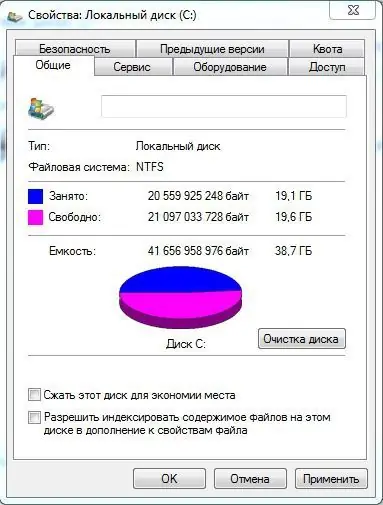
चरण 3
डेस्कटॉप के डिजाइन का ध्यान रखें। अपनी पसंदीदा थीम और स्क्रीनसेवर चुनें। शॉर्टकट और क्विक एक्सेस टूलबार के आकार को अनुकूलित करें। फ़ाइलों के लिए अतिरिक्त त्वरित पहुँच क्षेत्र बनाने के लिए आप विभिन्न अनुप्रयोगों का उपयोग कर सकते हैं। याद रखें कि यदि आपके कंप्यूटर का प्रदर्शन बहुत अधिक नहीं है, तो डेस्कटॉप के लिए बड़ी संख्या में दृश्य प्रभावों का उपयोग करना उचित नहीं है।
चरण 4
उन्नत सिस्टम केयर प्रोग्राम स्थापित करें। सिस्टम के त्वरित सेटअप और अनुकूलन के लिए यह आवश्यक है। प्रोग्राम चलाएं और "क्लीन विंडोज" चुनें। सभी चार आइटम सक्रिय करें और "स्कैन" पर क्लिक करें। पाई गई समस्याओं को ठीक करने के लिए "मरम्मत" पर क्लिक करें।

चरण 5
सिस्टम डायग्नोस्टिक्स टैब पर जाएं और पिछले चरण में चरणों को दोहराएं। महीने में कम से कम एक बार इस कार्यक्रम को चालू करें। यह सिस्टम को अच्छे कार्य क्रम में रखेगा। स्वचालित सिस्टम स्कैन फ़ंक्शन को अक्षम न करें।







